Zaznamenává vás prohlížeč LockDown? Jak chránit soukromí
V této rostoucí éře e-learningu se stal populární prohlížeč LockDown, protože vám umožňuje přizpůsobit nastavení, abyste zabránili jakékoli nedbalosti při vyšetření na obrazovce. I když může sledovat akci studenta, který dělá zkoušky online, zaznamenává vás prohlížeč LockDown? Dobře, ano. Samotný prohlížeč ale nezačne automaticky nahrávat, když jej začnete používat. A budete to také vědět, jakmile vás prohlížeč LockDown zaznamená. Jak? Pokračujte ve čtení, abyste získali lepší podrobnosti o tématu „Zaznamenává prohlížeč LockDown vaši obrazovku?“ a další znalosti o něm.
Seznam průvodců
Co je to Lockdown Browser a jak to funguje Jak můžete vědět, zda vás prohlížeč Lockdown nahrává Tipy na ochranu vašeho soukromí při nahrávání pomocí Lockdown Browser Často kladené otázky o Lockdown Browser Recording YouCo je to Lockdown Browser a jak to funguje
Než začnete s primární záležitostí, „Zaznamenává vás funkce LockDown?“, nejprve pochopte, jak software funguje. Jak již bylo zmíněno na začátku, prohlížeč LockDown vám pomáhá předcházet nekalým praktikám studentů při digitálním zkoušení. Software byl vyvinut společností Respondus, Inc. a byl vytvořen s tou schopností, aby vám umožnil ovládat a monitorovat aktivity vašich studentů na obrazovce během online zkoušek.
Jakmile se studenti připojí k tomuto chráněnému prostředí, můžete zkoušku zobrazit na celé obrazovce a lze ji minimalizovat pouze v případě, že chcete kvíz dokončit. Dále nemohou při zkoušce používat žádné jiné klávesy kromě slov a abeced platných pro daný text. Je to jako když prohlížeč LockDown zaznamenává, co děláte. Nelze také otevřít jiné aplikace, prohlížeče nebo jiné nástroje na vašem počítači, stejně jako kopírování a vkládání, sdílení obrazovky a další akce.
K tomu lze dodat, že s prohlížečem LockDown je toho k prozkoumání mnohem více; níže jsou uvedeny jeho hlavní vlastnosti.
◆ Zamkněte všechny prohlížeče kromě prohlížeče s vyšetřením.
◆ Neumožní vám přístup k žádným komunikačním platformám, jako je WhatsApp, Instagram, Messenger atd.
◆ Umožněte opustit obrazovku vyšetření pouze v případě, že si přejete ukončit test.
◆ Blokovat všechny klávesy spojené s kombinacemi zkratek, jako je Ctrl + C, Ctrl + V, Alt + Tab atd.
◆ Odstraňte všechny akce, jako je Vpřed, Zpět, Obnovit a další.
Díky řadě bezpečnostních opatření nemůžete v žádném případě zadat zablokovaný přístup k jakékoli ploše a počítačům, kde mají studenti přístup k omezeným zdrojům. Nyní, když máte širokou představu o prohlížeči LockDown, pojďme se přiblížit k otázce: 'Nahrává vás funkce LockDown?'
Jak můžete vědět, zda vás prohlížeč Lockdown nahrává
Poté, co znáte odpověď na otázku „Nahrává vás LockDown?“, jak můžete vědět, zda vás nahrává? Prohlížeč LockDown vás může zaznamenat pouze při zkouškách vyžadujících video a audio proctoring, což je chytrá strategie zkoušejícího, když sleduje vaši obrazovku a to, co děláte během zkoušky. Naštěstí existují způsoby, jak zjistit, zda vás prohlížeč Lockdown zaznamenává; nezapomeňte vzít na vědomí tři níže popsané způsoby.
Způsob 1. Předběžná kontrola webové kamery
Před vyšetřením provedete předběžnou kontrolu webové kamery, která vás bude informovat o kvalitě kamery a dalších nastaveních pro váš proces ověření. A to naznačuje, že budete během zkoušky nahráváni. Pokud však s tímto postupem nejste seznámeni a zkoušku složíte hned, můžete si být jisti, že vás prohlížeč LockDown nezaznamená.
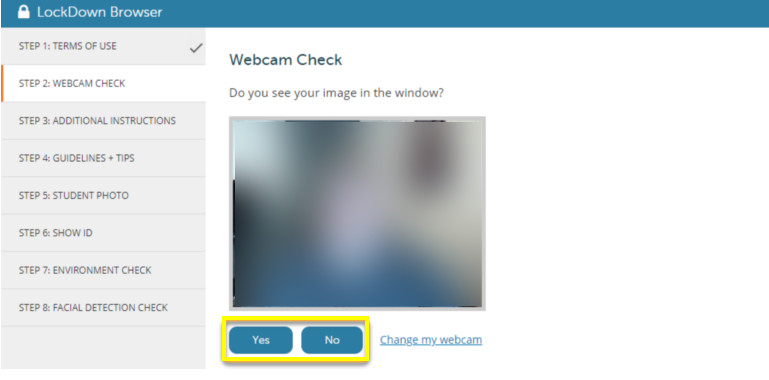
Způsob 2. Ikona Nahrávání
Samozřejmě, když začnete nahrávat svou obrazovku, uvidíte červený bod nebo nějaké ikony, které indikují zahájení nahrávání. V prohlížeči LockDown začne nahrávání poté, co zkoušející sdílí odkaz ke stažení. Po kliknutí na něj a kontrole nastavení webové kamery se v pravém horním rohu obrazovky zobrazí ikona nahrávání.
Způsob 3. Zeptejte se zkoušejícího
Nakonec můžete požádat vyučujícího přímo před zkouškou, aby věděl, zda budete zaznamenáni prohlížečem LockDown. Protože není na škodu se zeptat, můžete se před zkouškou naučit základní podrobnosti, které potřebujete, jako je nastavení webové kamery, vaše pozadí a další.
Tipy na ochranu vašeho soukromí při nahrávání pomocí Lockdown Browser
I když je důležité znát odpověď na otázku „Zaznamenává vás funkce LockDown?“, ochrana vašeho soukromí, když víte, že jste nahráváni, je také zásadní. Zde jsou uvedeny tipy pro efektivní používání prohlížeče LockDown.
1. Ke zkoušce použijte virtuální stroj. Tento virtuální stroj vytvoří simulované prostředí oddělené od hostitelského stroje. Díky tomu je prohlížeči LockDown zabráněno v přístupu k jakýmkoli osobním údajům ve vašem počítači.
2. Použijte virtuální privátní síť nebo VPN. Pomocí VPN můžete zašifrovat své připojení a zabránit hackerům nebo jakékoli jiné osobě v přístupu k vašim datům.
3. Vymažte historii procházení. Když se před vyšetřením zbavíte historie prohlížení, prohlížeč LockDown nebude moci sledovat vaši předchozí aktivitu a další webové stránky.
Bonusové tipy, jak si sami zaznamenat průběh zkoušky
Protože již znáte odpověď na 'Zaznamenává LockDown?', předpokládejme, že si přejete sami uložit vyšetření pro budoucí kontroly; může být neslušné požádat zkoušejícího, aby se podělil o váš zaznamenaný průběh zkoušky. V tomto scénáři můžete využít výkonné rekordér obrazovky bez časového omezení, jako AnyRec Screen Recorder. Díky kvalitním záznamům, přizpůsobitelným nastavením videa a zvuku, výběru oblasti a dalším vynikajícím funkcím můžete během vyšetření zachytit obrazovku, zvuk a webovou kameru.

Pro každého nahrát test LockDown pomocí zvuku a webové kamery.
Zahrňte ořezávač do okna náhledu pro vyříznutí dalších nepotřebných částí.
Přidává kresby, texty, čáry, šipky a další poznámky pro učení.
Nastavit klávesové zkratky jsou připraveny pro snadné spuštění, pozastavení, obnovení atd.
100% Secure
100% Secure
Často kladené otázky o Lockdown Browser Recording You
-
Vyžaduje prohlížeč LockDown webovou kameru?
Ne. Může se však stát, že budete muset použít webovou kameru, když zkoušející vyžaduje, abyste během online vyšetření otevřeli kameru a mikrofon. Váš počítač by měl mít funkční webovou kameru, mikrofon a silné připojení.
-
Zaznamenává vás prohlížeč LockDown?
Záleží. Samotný prohlížeč nezaznamenává vyšetření na obrazovce, s výjimkou případů, kdy vyšetření zahrnuje webovou kameru a mikrofon. V tomto případě si na obrazovce všimnete ikony nahrávání. Jedním slovem, prohlížeč LockDown vás před tím upozorní ikonou nahrávání.
-
Mohu používat svůj mobilní telefon při používání prohlížeče LockDown na svém PC?
Ano. Prohlížeč nedokáže rozpoznat jiná zařízení, například váš telefon. Mnoho studentů tedy používá svá mobilní zařízení k vyhledávání dalších informací, zatímco prohlížeč LockDown sleduje jejich počítače.
-
Zaznamenává prohlížeč LockDown vaši obrazovku na iPhone?
Ano. Stejné je to s počítači; prohlížeč LockDown dokáže přesně zaznamenat vaši obrazovku, když děláte online zkoušku, která vyžaduje video a zvuk.
-
Vidí vás prohlížeč LockDown?
Ne. Jak již bylo řečeno, při zkoušce s prohlížečem nemusíte mít webovou kameru a mikrofon. Navíc vás prohlížeč nemůže slyšet nebo vidět; jediné, co lze sledovat, jsou vaše aktivity na obrazovce.
Závěr
Pokud jde o odpověď na otázku „Nahrává vás prohlížeč LockDown?“, záleží opravdu na instruktorovi. Ať už má vyučující o zkoušce tolik starostí, může po vás během online zkoušek vyžadovat otevření webové kamery a mikrofonu. Stejně jako oni můžete i tímto zaznamenat průběh zkoušky záznamník webové kamery AnyRec Screen Recorder! Můžete to udělat pro budoucí použití, pro kontrolu vašich odpovědí po zkoušce nebo pro jiné účely. S tímto nástrojem pro nahrávání obrazovky se nemusíte starat o kvalitu a omezení toho, co by měl nahrávat. Zdarma Stáhnout nyní!
100% Secure
100% Secure
